
See tarkvara hoiab teie draiverid töökorras ja hoiab teid kaitstuna tavaliste arvutivigade ja riistvaratõrgete eest. Kontrollige kõiki draivereid nüüd kolme lihtsa sammuga:
- Laadige alla DriverFix (kontrollitud allalaadimisfail).
- Klõpsake nuppu Käivitage skannimine leida kõik probleemsed draiverid.
- Klõpsake nuppu Draiverite värskendamine uute versioonide saamiseks ja süsteemi talitlushäirete vältimiseks.
- DriverFixi on alla laadinud 0 lugejaid sel kuul.
A WiFi-pikendaja on spetsiaalne seade või tarkvara, mis suudab traadita signaali korrata ja laiendada. Varsti arutame WiFi-kordust, mis on äärmiselt kasulik, kui traadita ruuter ei saa signaali nii palju kui soovite.
Tavaliselt on pikendajat vaja suurtes ruumides või hoonetes, kus isegi spetsiaalne ruuter ei suuda kogu ruumi katta.
Niisiis, kui otsite praegu kõige kiiremat ja ka odavamat lahendust, lugege järgmisi ridu ja õppige, kuidas kasutada oma Windows 10 arvutit spetsiaalse WiFi-laiendajana.
Muidugi pole kiireim ja odavaim lahendus alati parim. Ja seda aspekti saab rakendada, kui üksikasjalikult kirjeldame teie laiendamise võimalusi WiFi traadita signaal.
Seega on parim, mida saate teha, see repiiri ostmine alla 50 dollari eest - see tähendab riistvarakordaja installimist, mis laiendab olemasolevat signaali kaugemale, kui teie ruuter praegu teeb. Teine võimalus teie probleemi lahendamiseks on spetsiaalse laiendustarkvara ostmine, mis maksab samuti umbes 50 dollarit.
Kuid kui soovite kiiret lahendust ja kui te ei soovi selle eest midagi maksta, on sisseehitatud Windows 10 funktsioon teie jaoks enam kui täiuslik. Kuid erinevalt ülalkirjeldatud tasulistest võimalustest on Windowsi lahendusel mõned varjuküljed: see traadita repiiter tarkvara loob teise leviala, millega teie seadmed peavad ühenduse looma.
Pange oma Windows 10 arvuti toimima WiFi laiendajana
Seega pole see tegelikult klassikaline WiFi-laiendaja, sest luuakse uus leviala - see võrk erineb teie pakutavast tegelikust WiFi-võrgust ruuter.
Uuel traadita levialal on oma nimi ja parool: oma maja ühel küljel peate ühenduse looma ühe võrguga, teisel pool aga teise võrguga.
Eraldi traadita leviala loomine Windows 10-s traadita signaali laiendamiseks on lihtne. Kõik, mida peate tegema, on järgida:
- Vajutage Win + I klaviatuuri kiirklahvid.
- Alates Süsteemisätted kliki Võrk ja Internet.

- Järgmises aknas valige vasakult paneelilt Mobiilne leviala sissekanne.
- Lülitage sisseJagage oma Interneti-ühendust teiste seadmetega’Variant.
- Seejärel klõpsake nuppu Muuda ja määrake uus võrgu nimi ja parool.
- Salvestage muudatused.
- See on kõik.
Nagu juba mainitud, on see tasuta meetod, mille abil saate oma Windows 10 arvutit kasutada WiFi-laiendajana. Teine lahendus seisneb juhtmeta repiiteritarkvara ostmises, mis võib toimida tõelise traadita repiiterina.
Selles osas võib Connectify olla parim valik - tarkvara on saadaval kolme erineva hinnakava alusel, kõige odavam alates 50 dollarist.
Laadige see tasuta alla

- Salvesta ribalaius
- Suurendage WiFi leviala
- Wi-Fi ühilduvusprobleeme pole
- Saadaval on tasuta versioon
Nüüd teate, kuidas kasutada arvutit WiFi-pikendajana. Samuti saate lugeda 21 parimat WiFi-laiendajat teie Windows 10 seadme jaoks, juhul kui soovite osta spetsiaalset riistvaralahendust.
Kui teil on muid küsimusi või kui saame teid muul viisil aidata, ärge kartke ja võtke ühendust meie meeskonnaga - oleme alati teie jaoks olemas.
SEOTUD LUGUD KONTROLLIMISEKS:
- Parandus: Windows 10 ei leia WiFi-võrku
- 7 parimat autos asuvat WiFi-seadet, mis teid teel ühenduses hoiavad
- Wi-Fi leviala probleemide lahendamine Windows 10-s
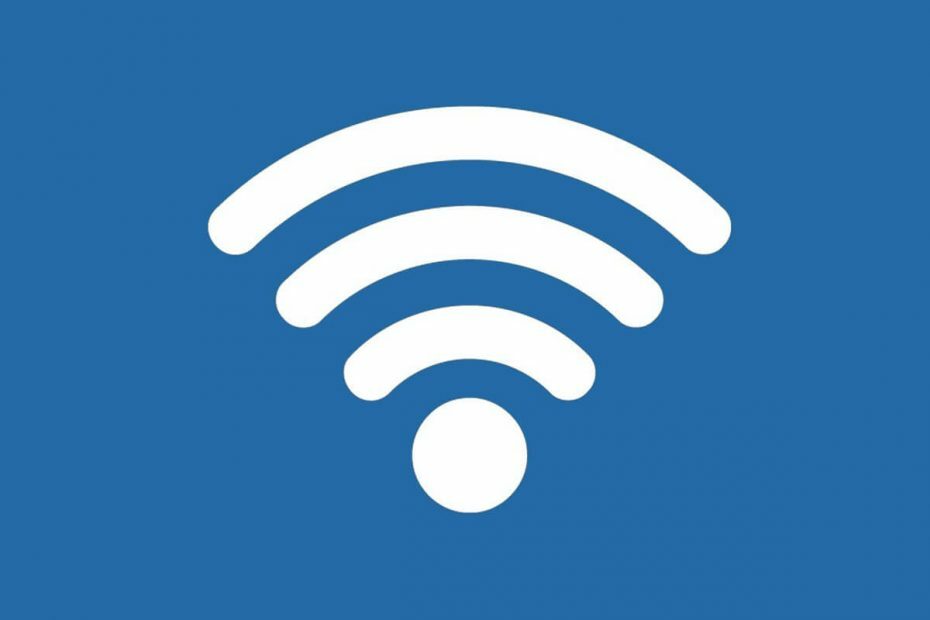
![5 kõige paremat WiFi-tootele [Freebox, Livebox, Netgear]](/f/fb832da793e0eeb725d061e742487153.jpg?width=300&height=460)
